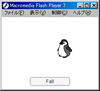![]() Report
Report
2006 >> [11.11] [08.26] [05.13] [02.25]
2005 >> [11.26] [08.27] [05.14] [02.05]
2004 >> [11.13] [08.07] [05.15] [02.07]
2003 >> [11.08] [08.24] [05.31] [02.01]
2002 >> [12.08] [09.07]
2005.05.14 ページ1
demo1「はじめの一歩のアクションスクリプト」 講師:野中文雄氏
demo2「まるっと見せます! デビュー25年の奥義」 講師:A.e.Suck氏
企業demo「CaptivateでFlashの入門書を作ったよ」 講師:SIHO(有限会社ビバマンボ)氏
「自作アニメ自慢」:AYAさん / さくらぎけいさん / 深田典秀(アイ・プレックス)さん / 森脇裕也さん
司会:サブリン氏
| ページ1 ページ2 ページ3 | ||
|
|
||
|
はじめの一歩のアクションスクリプト |
||
|
精力的にセミナーや執筆活動を行う野中氏。 |
||
|
シンボルとインスタンスの違い |
||
|
|
||
|
項目 |
シンボル | インスタンス |
| Flashでは… | シンボル | インスタンス |
| 舞台・ドラマでは… | 役者 | キャスト |
| 『冬のソナタ』では… | ペ・ヨンジュン | カン・ジュンサン/イ・ミニョン (ヨン様による二役) |
|
なるほど、ヨン様はこの世に1人だけですが、ヨン様のキャスト(配役)は無限です。 技術的な違いは、以下の通りです。 |
||
|
項目
|
シンボル |
インスタンス
|
| 名前に使用できる文字 | 全角日本語など、2バイト文字やスペースも自由に設定できる。 | 原則として半角英数字(記号は「_」が使用可能)。 |
| ActionScript | 原則としてコントロール対象にならない。 | コントロール対象になる。 |
|
なお、シンボルには3つの種類があり、それぞれ以下のように分類されます。 |
||
|
シンボルの種類
|
用途
|
ActionScriptの記述
|
| ムービークリップ | 主にスクリプト | ○ |
| ボタン | 必要に応じて | ○ |
| グラフィック | 主にアニメーション | × (スクリプトで制御できない) |
|
ActionScriptの記述場所
|
||
|
前者はフレームアクションと呼び、後者はActionScriptを書くインスタンスによってムービークリップアクション、ボタンアクションと呼びます。 |
||
|
記述場所
|
説明
|
スタイル
|
| フレーム | メインタイムライン/ムービークリップのキーフレーム | ステートメントを直接記述 |
| インスタンス | (1)ムービークリップインスタンス (2)ボタンインスタンス |
イベントハンドラ (イベント) { ステートメント; } |
|
フレームアクションは、ステートメント(命令文)をキーフレームに直接記述します。そのため、他のインスタンスとごちゃごちゃになって混乱しないように、ActionScript専用のレイヤーを作成し、ロックしておくと便利です。 なお、レイヤーがロック状態でもActionScriptは記述することができます。
インスタンスに記述するActionScriptには、イベントとイベントハンドラが必要です。 [参考記事] イベントとイベントハンドラ |
||
|
インスタンスの種類
|
使えるイベントハンドラ
|
指定できるイベントの例
|
| ムービークリップ | onClipEvent () | enterFrame、loadなど |
| on () ※Flash MX以降 |
releaseなど | |
| ボタン | on () | releaseなど |
|
「ActionScriptをフレームに書くかインスタンスに書くかは、初心者のうちはあまり神経質になる必要はない」と野中さんは言います。形にこだわることよりも、まずはやってみることが大切なようです。 ただし、他人の書いたActionScriptをやみくもにコピー&ペーストしても、本質的な理解には辿り着けません。「1行1行の内容を理解したうえで書くことが大切」とのことでした。 なお、ActionScriptの記述場所については、過去のF-siteセミナーでも取り上げた話題ですので、そのときのレポートもご参照ください。 [参考記事] 「ActionScriptどこに書く? − MXスタイルからAS2.0まで」レポート
|
||
|
変数とターゲットパス
|
||
|
|
||
| // 変数の宣言方法 変数 = 値 |
||
|
他にも、変数宣言にはいろいろな方法があります。詳しくは、レジュメをご覧ください。 変数やプロパティの操作には、ターゲットパスの指定が必要です。ターゲットパスを省略すると、ActionScriptを書いている場所が起点になります。 [参考記事] ターゲットパス [参考記事] ムービークリップ定義済みプロパティ |
||
|
サンプルファイルを使ったスクリプティング
|
||
|
詳しい方法はレジュメを参考にしてください。以下に使用したActionScriptの一部の解説を引用します。 Math.random() Math.sin() %(剰余) %=(剰余を代入) Stage.width/Stage.height 以上、「はじめの一歩のアクションスクリプト」野中文雄氏でした! |
||
  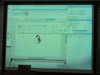 ![ボタンの説明は[アクセシビリティ]パネルで入力](thumbnails/demo1/010.jpg)  |
||
| ページ1 ページ2 ページ3 | ||
© 2001-2005 F-site All Rights Reserved.
 今回のF-siteセミナーは「初心者DAY!」。
今回のF-siteセミナーは「初心者DAY!」。 講師:野中文雄氏
講師:野中文雄氏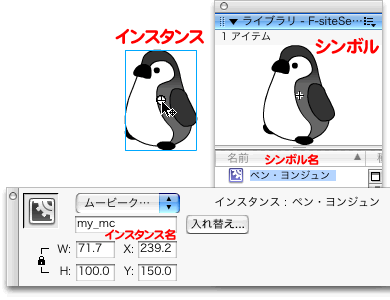
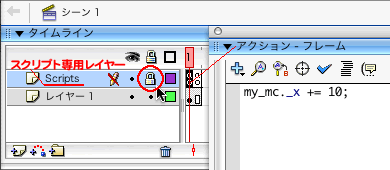
![[アクセシビリティ]パネルの[名前][説明]欄](thumbnails/demo1/005.jpg) 変数とは、一時的に値を保存しておくメモリのようなもののことです。変数として名前を付け、値を入力(代入)しておくと、あとから変数名を指定して値を取り出すことができます。
変数とは、一時的に値を保存しておくメモリのようなもののことです。変数として名前を付け、値を入力(代入)しておくと、あとから変数名を指定して値を取り出すことができます。